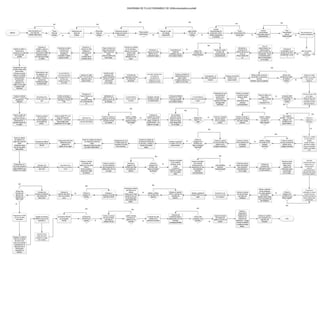
Ensamble
- 1. INICIO Nos ubicamos en una area de trabajo adecuada Tiene Área de trabajó Ubicamos una mesa de trabajo Tienemos mesa de trabajo Ubicarnos donde tenga una buena iluminación Tiene buena iluminación Buscar un sitio de trabajo organizado esta ordeno El sitio de trabajo buscar herramientas de protección como Gafas, tapabocas y Guantes Tiene herramienta de protección buscar herramienta adecuada para el desensamble Hay herramienta para el desensamble NO SI NO NO SI NO SI NO SI NO Nos colocamos la manilla antiestática Nos colocamos manilla antiestática Coloque el prosesador en el zócalo de la CPU, localizando el pin 1 Con un destornillador de cabeza plana, girar el tornillo del procesador hacia la derecha para fijar el prosesador en su lugar. Alineamos y colocamos el módulo térmico en el en el Placa madre del pc Ajuste los cuatro tornillos del modulo térmico correctamente Ajusto los tornillos del modulo térmico Conectamos el cable del ventilador que va en la placa madre Volvemos a colocar el puerto RJ-11 en su respectivo lugar Colocar los cables en la carcasa y aplicar una suave presión para asegurar el adhesivo en su lugar. Pase el cable a lo largo del canal de cable utilizando todos clips de cable que este tenga. Volvemos a colocar la cinta adhesiva e insertamos el cable a través de la carcasa del pc Pasamos el cable a través de la carcasa del portátil por completo si dejar algúno suelto . Giramos el portátil y pase el cable a lo largo del canal de cable utilizando todos los clips que tenga el cable Inserte el cable a través de la carcasa en el lado de arriba del portatil Asegúrese de que la placa base está boca arriba. Coloque la placa base en el chasis, borde izquierdo primero para permitir los puertos E / S bajen en su lugar y queden bien aliniados Obserbamos que los agujeros de los tornillos se alinean. Vuelva a colocar los tornillos que fijan la placa base coloque el cable RJ-11 en el clic de retención de la placa madre. Inserte el lado izquierdo del módulo Bluetooth primero y luego colocamos en su lugar. el tornillo de seguridad que fija el modulo de bluetooth Vuelva a conectar el cable Bluetooth a la placa madre y sujetar cable en su lugar con la cinta. Conectamos el cable del modulo modem Coloque el modulo modem en la placa madre Alinee el tipo conector de tornillo y colocamos los dos tornillos. Que los sujetan Coloco los tornillos que fijan el modulo modem Asegure el cable módem en su lugar con la cinta adhesiva. Inserte el lector USB en su lugar, asegurándose que El puerto USB sea accesible a través del chasis del pc El puerto USB es accesible a través del chasis Pase el cable a lo largo de la carcasa y insertar en el Conector FFC. inserte el conector y presione hacia abajo el cable FFC para fijarlo en la carcasa correctamente Asegúrese de que los pasadores queden bien colocados y coloque el tornillo de seguridad individual. Coloque la Media Board en su lugar correspondiente en la placa madre Coloque los tres tornillos que fijan la media board adherimos el cable FFC en la parte superior de la carcasa. Ubicamos el Touch Pad en su lugar correspondiente en la carcasa del pc Vuelva a colocar y ajustar los tornillos que fijan el Touch Pad Vuelva a colocar los FFC y cierre la pestaña de bloqueo Pase el cable del Touch Pad a lo largo del soporte y presionamos y queden seguro en su lugar. Vuelva a colocar el Lector de huellas digitales en la parte de arriba . pase el cable FFC a lo largo del soporte TouchPad, y presione hacia abajo para asegurarlo en su lugar. Vuelva a colocar y asegurar el tornillo que fija el lector de huellas Coloco y ajusto el tornillo que ajusta el lector de huellas Coloque la cubierta de arriba en la cubierta de abajo, primero el borde frontal , y lo baja en su lugar. De los lados, presione hacia abajo en todo el area de la tapa para asegurarla en su lugar. Aseguro la tapa en su lugar Vuelva a conectar los tres cables FFC a la placa madre. Vuelva a colocar y ajustar los tornillos que fijan la tapa superior Coloco y ajusto los tornillos que fijan la tapa superior De vuelta al portátil . Coloque y asegure los tornillos en el panel inferior. Coloco y aseguro los tornillos Alinee con cuidado el LCD sobre la bisagra y bajar al chasis, teniendo cuidado de que no queden sujetos los cables LCD. Vuelva a colocar los dos tornillos de fijación de la bisagra derecha Coloco y ajusto el tornillo en la bisagra derecha Vuelva a colocar la tira adhesiva en la bisagra izquierda Vuelva a colocar los dos tornillos de fijación de la bisagra izquierda. Coloco y aseguro los tornillos que fijan la bisagra izquierda Vuelva a conectar el cable LCD a la placa madre. Inserte los cables de la antena a través de la carcasa, y pásalo a través de la parte abajo. Asegúrese de que el cable pase por completo a través de la carcasa. Pase los cables de antena a lo largo del canal de cable utilizando todos los clips de cable disponibles. coloque las dos tiras adhesivas para asegurar el cables en su lugar. Coloque la antena en el puerto de la WLAN Pase los cables de antena a lo largo del canal de cable utilizando todos los clic de cable disponibles. Esguramos con una sinta adhesiva para asegurar los cables en su lugar Coloque los tronillos de fijación del LCD Alinear y colocar el módulo de altavoz en la parte inferior De la carcasa y conecte el cable de altavoz Vuelva a colocar la cinta adhesiva para asegurar los cables del LCD en su lugar Coloque y asegure los tornillos que fijan el modulo de altavoz Coloco y aseguro los tornillos que fijan el modulo de altavoz Coloque el teclado en la cubierta superior, boca arriba y vuelva a conectar el cable FFC a la placa base. inserte el teclado, con el borde frontal primero,. Asegúrese de que las pestañas asientan correctamente. Las pestañas asientan correctamente Presione ambos lados del teclado para ajustarlo correctamente y no se salga Coloque la cubierta del interruptor sobre la caja superior Presione hacia abajo ambos lados de la cubierta del interruptor para que encaje en su lugar. Continúe presionando hacia abajo como se muestra para asentar correctamente la tapa del interruptor de la tapa superior. Encienda el ordenador y vuelva a colocar los seis tornillos que fijan la parte superior del computador. Coloco y aseguro los tornillos en la parte superior Alinear cubiertas de las bisagras con cada agujero del tornillo y deslice sobre ellas a los conjuntos de las bisagras. Vuelva a colocar los dos tornillos que fijan las bisagras Alinee y presione el bisel ODD en su lugar Alinear el soporte ODD y colocar los tornillos de fijación. Alineo y coloco los tornillos de fijación Empuje el módulo de ODD en el chasis hasta que el bisel quede al ras con la carcasa para que quede bien sujeto . Coloque y asegure el tornillo que fija la ODD Coloco y aseguro el tornillo Coloque el soporte del disco duro en el disco duro Coloque los tornillos de fijación del soporte de disco duro Coloco los tornillos de fijación del soporte de disco duro Coloque el módulo HDD en la bahía de disco duro como se muestra y deslícela en la dirección de la flecha para conectar La interfaz. Inserte el módulo DIMM a ras con el conector y Conecte la WLAN en el socket WLAN Conecto la WLAN en el socket Vuelva a colocar los dos tornillos que fijan el módulo WLAN Coloco los dos tornillos de fijación en el modulo Conecte los dos cables de la antena al modulo Coloque las cubiertas bajas y asegúrelas con los tornillos correspondientes Coloco las cubiertas y los tornillos Inserte la tarjeta SD hasta que quede a ras con el chasis Deslice y sostenga el pestillo de la batería a la posición de liberación y luego colocar la batería y presione hacia abajo . Deslice el pestillo de cerradura a la posición de bloqueo FIN DIAGRAMA DE FLUJO ENSAMBLE DE UNAcomputadora portatil SI NOSI NO NO NO NO NO NO NO NO NO NO NO NO NONO NO NO SI SI SI SI SI SI SI SI SI SI SI SI SI SI SI SI NO SI SI NO Los atornillamos con la herramienta correspondiente al tornillos que tengamos para el ensamble De haber ubicado bien el modulo ya procedemos a asegurarla con su respectivo tornillo Y lo atornillamos para que este quede sujeto Los atornillamos cada una de los tornillos Atornillamos los tornillos del touch pad Ubicamos los tornillos que sujetan al lector de huellas Atornillamos los tornillos que sujetan el lcd Atornillamos los tornillos para fijar las viosagras Aseguramos el HDD con los tornillos adecuados presione hacia abajo para que encaje en su lugar con su tapa.
